WebVisuとして実行
データ保護に関する推奨事項
データ セキュリティ侵害のリスクを最小限に抑えるために、アプリケーションを実行するシステムに対して次の組織的および技術的な対策を推奨します。
使用最新ゲートウェイ サーバーおよび Web サーバーのバージョン。
可能な限り、PLC とコントローラー ネットワークをパブリック ネットワークやインターネットに公開しないようにしてください。
可視化クライアントと Web サーバー間の HTTPS 接続 (SSL/TSL による暗号化) を構成します。
保護のために、リモート アクセス用の VPN などの追加のデータ リンク層を使用し、ファイアウォール メカニズムをインストールします。
許可された人だけにアクセスを制限します。
視覚化へのアクセスを制限し、視覚化ユーザー管理を構成します。
試運転時に既存のデフォルト パスワードを変更し、定期的に変更してください。
ヒント
WebVisuを公開したい場合は、強く少なくとも基本的なパスワード保護インターネット経由で PLC の機能にアクセスされるのを防ぎます。
ウェブベースのディスプレイバリアントCODESYS Visualizationインターネット経由でプラントへのリモートアクセス、リモート監視、そしてサービスと診断を可能にします。WebブラウザはJavaScript経由でSSL暗号化され、コントローラのWebサーバーと通信し、HTML5で可視化を表示します。この技術はほぼすべてのブラウザでサポートされているため、iOSおよびAndroid端末で利用できます。
実行される視覚化はCODESYS WebVisuしたがって、ブラウザに表示されるウェブアプリケーションです。そのためには、コントローラのランタイムシステムがWebVisuをサポートするウェブサーバーを提供し、ターゲットシステムとウェブブラウザ間の通信を引き継ぐ必要があります。ウェブサーバーは、WebVisu構成(CODESYS WebVisuオブジェクト)。Webサーバーは、WebVisuを使用するすべてのアプリケーションが終了するまで稼働します。この間、可視化ユーザーは端末内のHTML5対応Webブラウザでコントローラーを監視および操作できます。
詳細については、以下を参照してください。
表示バリアントの設定と開始
ウェブアプリケーションのアプリケーション固有の設定は、ウェブビズ物体。
初期状況: 実行可能な視覚化VisuMainプロジェクトに視覚化マネージャーのタスク構成が作成されました。
選択してください視覚化マネージャー物体。
コンテキストメニューで、。
オブジェクトに名前を付ける
webvisu_app設定を確認します。それぞれのエディターがデフォルト設定で開きます。
次のように設定します。
視覚化を開始:
VisuMain.htmファイルの名前:
webvisu_app
クリック使用された視覚化を表示。
その視覚化タブが開きます。どのバリアントに対してどの視覚化オブジェクトがアクティブ化されているかが表示されます。
必要に応じて、バリアントの視覚化を有効にします
webvisu_app。ダウンロードするバリアントが選択されました。
デバイス エディターを開き、コントローラーの通信設定を構成します。
Web サーバーと WebVisu サポートを備えた適切なランタイムを使用してコントローラーを起動します。
アプリケーションをコンパイルし、ダウンロードして起動します。
アプリケーションと Web サーバーは実行されています。
次のアドレスで Web ブラウザを起動します。
http://localhost:8080/webvisu_app.htmウェブアプリケーションが表示されます。そこで視覚化がアクティブになり、コントローラーを操作できます。
ブラウザでページを呼び出す
要件: WebVisu を使用して視覚化を開始します。
JavaScript をサポートし、HTML5 キャンバスをサポートする現在のブラウザ (Microsoft Edge、Google Chrome、Mozilla Firefox など) を起動します。
Web ブラウザで次のアドレスを指定します。
http://localhost:8080/webvisu.htm
正式形式: http://<Web サーバーの IP アドレス>:<Web サーバーのポート>/<HTM ファイル名>
<HTMファイルの名前>は、ウェブビズ物体。
ページが表示され、アプリケーションのデータやアプリケーションが実行中であることがわかります。
「HTTPセキュリティ」ヘッダーを使用してWebブラウザを有効にする
WebVisuを実行するランタイムシステムのウェブサーバーは、追加の「HTTPセキュリティ」ヘッダーを提供するように設定できます。これにより、例えばX-Frame-Optionsなどの追加のセキュリティ機能を有効にすることができます。
1つまたは複数のヘッダーを有効にするには、インストールディレクトリで必要な設定を構成します。CODESYSの設定ファイルでCODESYS Control Winランタイムシステム:
正式: <インストールディレクトリ>/GatewayPLC/CODESYSControl.cfg
以下の設定を指定します[CmpWebServer]セクション。
注記
ウェブブラウザ(CODESYS Control Winランタイムシステムでは、「HTTP Security」ヘッダーのデフォルト値が指定されていません。このヘッダーは、機能が環境に大きく依存するため、デフォルトでは有効化されていません。
詳細については、以下を参照してください。
以下のコードスニペットは、CODESYSControl.cfg設定ファイル。X-Content-Type-Options ヘッダーが有効になっています。
[CmpWebServer] AdditionalHeader.0.Header="X-Content-Type-Options: nosniff" AdditionalHeader.0.FileFilter.0="WebVisuV3.bin" AdditionalHeader.0.ExtensionFilter.0="xml" AdditionalHeader.0.ExtensionFilter.1="js
AdditionalHeader.<X>.Header常に必要です。AdditionalHeader.<X>.FileFilter.<Y>制限するAdditionalHeader.<X>.Header指定されたファイル名(オプション)に。AdditionalHeader.<X>.ExtensionFilter.<Y>制限するAdditionalHeader.<X>.Header指定されたファイル拡張子(オプション)に。AdditionalHeader.<X>.Headerすべてのファイルに使用されるAdditionalHeader.<X>.FileFilterそしてAdditionalHeader.<X>.ExtensionFilter設定されていません。
X-Content-Type-Optionsヘッダーは「WebVisuV3.binおよび「.xml " そして " .js「」。
ウェブサーバーのデフォルトページを決定して呼び出す
要件: プロジェクトでは複数の実行可能な視覚化が利用可能である ( visu_main、visu_for_experts)。WebVisuオブジェクトは、各視覚化ごとに設定されます(WebVisu_main、WebVisu_for_experts)。対応するHTMLページの名前はwebvisu_mainそしてwebvisu_for_an_expert。
オブジェクトをダブルクリック
WebVisu_main。WebVisu エディターが開きます。
選択してくださいデフォルトページとして使用オプション。
指定されたスタートページは、 HTMファイルの名前プロパティがデフォルトとして設定されています。
現在の Web ブラウザを起動します (任意のコンピューター上)。
HTML ページの名前を指定せずに、Web ブラウザでコントローラの IP アドレスとポートのみを指定します。
http://localhost:8080フォーマル:
http://<WebサーバーのIPアドレス>:<Webサーバーのポート>
デフォルトページ
webvisu_main.htmが開きます。アプリケーションのデータが表示され、アプリケーションが実行中であることがわかります。Web ブラウザで、別のデバイス (スマートフォンなど) の次のアドレスを指定します。
http://localhost:8080/webvisu_for_an_expert.htm
指定された視覚化
webvisu_for_an_expert.htm開きます。
WebVisuの識別
ライブラリPOUを使用してWebVisuを識別できるようにするVisuFbClientTagDataHelper WebVisuには名前が必要です。アプリケーション内で直接アクセスできるようにするには、URL呼び出しにパラメータを追加します。ClientName=<name>。
例:
http://localhost:8080/webvisu.htm?ClientName=VisClientxy
暗号化されたHTTPS接続を使用する
重要
CA 署名付き証明書の使用を優先します。
注記
ブラウザが証明書を安全と判断するには、認証局によって署名されている必要があります。通常、すべてのブラウザには信頼できる認証局のリストがあります。信頼できる認証局の証明書はブラウザ自体で確認できるため、安全な接続が確立された際にブラウザに警告メッセージが表示されることはありません。信頼できる認証局の証明書に署名することは、通常有料です。
あるいは、独自に作成した証明書を使用することもできます。ただし、この証明書はブラウザで確認する必要があるという欠点があります。ブラウザは接続が信頼されていないという警告を表示します。この警告が接続のたびに表示されないように、例外を追加することができます。ただし、通信が正しいコントローラーと行われていることを確認するには、証明書の署名値と、ご自身のコントローラーの証明書の署名値を比較する必要があります。
HTTPS接続を介してブラウザとウェブサーバー間の安全な接続を確立するには、証明書が必要です。CODESYS Security Agent暗号化された通信用の有効な制御証明書をインストールします。
クリック表示 → ストアそしてサインインします。
検索するCODESYS Security Agentダウンロードを開始します。
パッケージがインストールされ、インストールされたパッケージ。
ダイアログを終了します。
デバイスの通信設定とゲートウェイを構成します。
クリックを選択し、デバイスタブ。
クリック
 そこにシンボルがあります。
そこにシンボルがあります。このビューでは、ネットワーク内で見つかったデバイスにインストールされている証明書について通知し、証明書を処理するためのコマンド アイコンを提供します。
左側の情報リストで、安全な接続を確立するデバイスを選択します。
接続チャネルに応じて、右側の情報リストにこのデバイスで利用可能な証明書が表示されます。例えば、 OPC UA サーバー、暗号化された通信、暗号化されたアプリケーション、 そしてウェブサーバー通信チャネル。無効(グレー表示)のチャネルは、(利用不可)証明書を持っていません。
この情報リストで、ウェブサーバーチャンネルをクリックして
 左側のシンボル。
左側のシンボル。証明書設定のダイアログが開きます。
キーの長さ(例:3072)と有効期間(例:365日)を設定します。クリックわかりましたダイアログを閉じます。
注:セキュリティ上の理由から、有効期間は可能な限り短くする必要があります。ただし、証明書を頻繁に更新するのは時間がかかります。証明書を長期間使用する必要がある場合は、セキュリティと利便性(証明書の更新頻度が低い)のバランスを慎重に取る必要があります。
これでWebサーバーの証明書が作成されました。操作が完了すると、証明書のデータがタブに表示されます。
次に、ランタイムとともにデバイスを再起動します。
視覚化されたアプリケーションをダウンロードしてくださいCODESYS WebVisuこのデバイスに。
デバイスは安全な接続の準備ができています。
ブラウザを開き、WebサーバーのURLアドレスを指定します(例:
https://localhost:443/webvisu.htm)。URL の形式は次のとおりです。 https:// <IP アドレス/URL> :443/<HTM ファイル名>.htm。
HTMLファイル名は、Visualization Managerの設定内の名前と一致する必要があります。ウェブビズオブジェクト。IPアドレスはデバイス構成から取得します。
ブラウザが接続を確立します。証明書が信頼できない場合は、セキュリティに関する通知が表示されます。
リスクを認識した上で続行することを確認します。
自己署名証明書を作成しました。その有効性は、例えば、拇印ブラウザにサムプリントを表示し、セキュリティ エージェントからの値と比較します。
WebVisuページが起動します。ブラウザに表示される鍵マークは、安全な通信であることを示します。
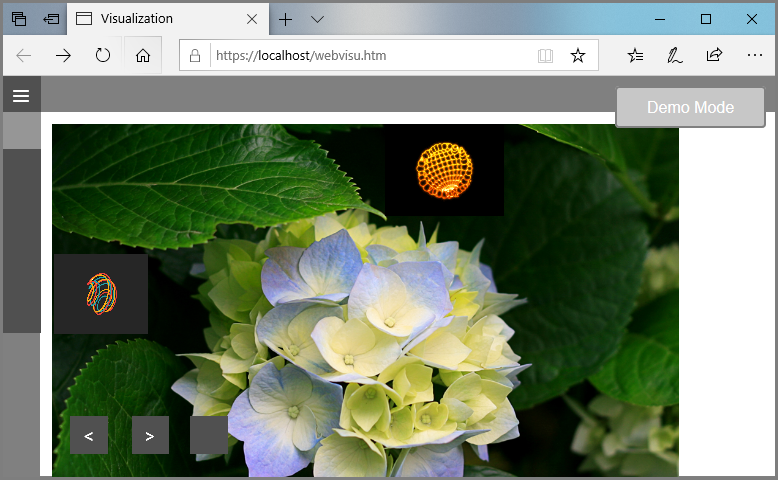
重要
ビーグルボーンブラック
BeagleBone Blackを可視化デバイスとして使用する場合、BeagleBone BlackはWebサーバーとしてポート9090を使用することに注意してください。有効なIPアドレスは次のとおりです。http://192.168.7.2:9090/webvisu.htm